Kartowanie mapy
Wczytywanie pikiet
Program TurboMap umożliwia wczytanie pikiet z pliku tekstowego lub przez wpisanie współrzędnych ręcznie. Narzędzia potrzebne do tego celu znajdują się w palecie "Mapa".

Aby ją wyświetlić należy wybrać menu: Okna > Zarządzanie paskami narzędzi, a następnie w oknie "Zarządzanie paskami narzędzi" zaznaczyć marker przy "Mapa":
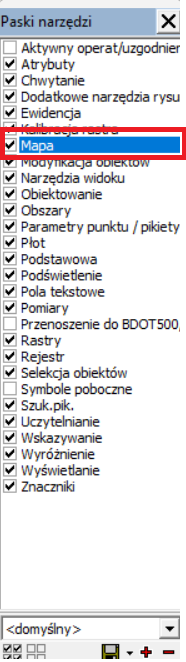
W tym momencie w oknie programu pojawi się paleta "Mapa", którą można przeciągnąć i zadokować w ramce programu poza obszarem widoku grafiki.
Aby wczytać pikiety do rysunku z pliku tekstowego należy skorzystać z ikonki  .
Po jej kliknięciu otworzą się dwa okienka: okno wyboru pliku do wczytania z dysku oraz okno punktów roboczych, które pozostaje nieaktywne dopóki nie wybierzemy pliku z pikietami.
Po wskazaniu pliku z pikietami wyświetli się okno ustawienia kolumn:
.
Po jej kliknięciu otworzą się dwa okienka: okno wyboru pliku do wczytania z dysku oraz okno punktów roboczych, które pozostaje nieaktywne dopóki nie wybierzemy pliku z pikietami.
Po wskazaniu pliku z pikietami wyświetli się okno ustawienia kolumn:
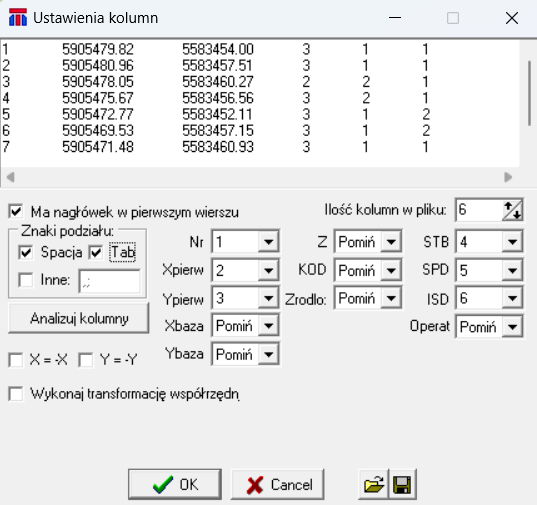
Można w nim ustawić między innymi ilość i kolejność kolumn w pliku tekstowym oraz wybrać rodzaj separatora między kolumnami. Po zatwierdzeniu wyboru przyciskiem "OK" okno wyboru kolumn zostaje zamknięte, a pikiety pojawiają się w oknie "Punkty robocze", które teraz jest już aktywne.
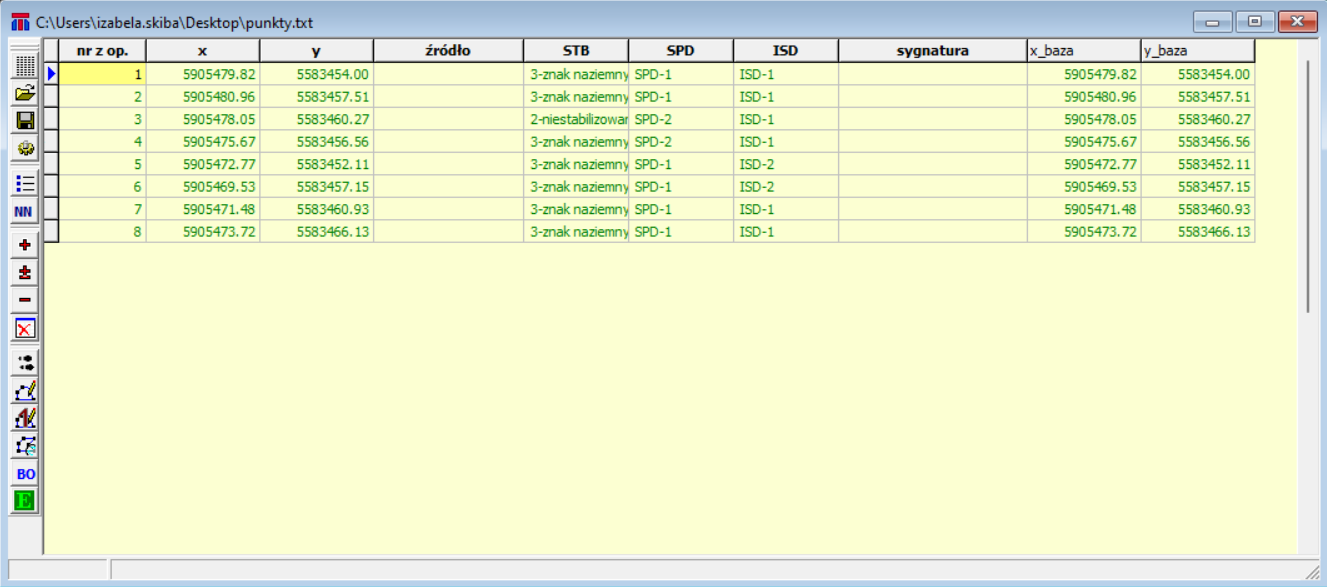
W oknie tym można dodawać nowe pikiety wpisując ręcznie ich współrzędne, usuwać zaczytane pikiety z pliku lub je edytować. Można również wykonywać takie operacje jak nadawanie kodu wybranym pikietom, czy uzupełnienie źródła. Aby zobaczyć pikiety na mapie przed wczytaniem, można użyć podglądu zaznaczając wcześniej jedną lub wiele pikiet.
Podstawowe narzędzia okna:
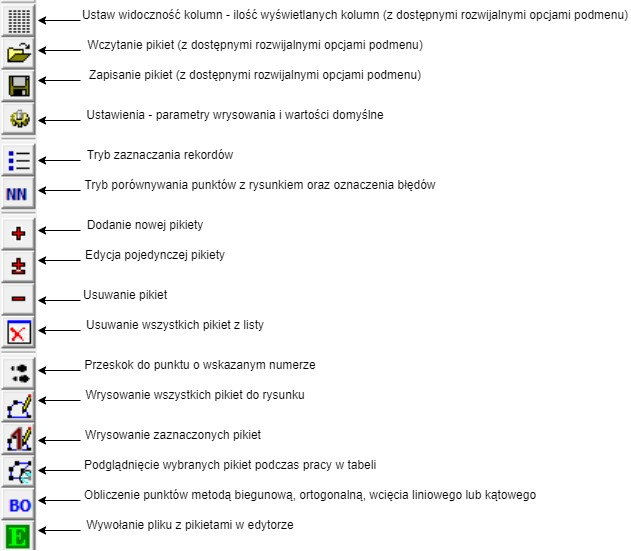
W celu zaznaczenia większej ilości pikiet należy kliknąć ikonę  , co spowoduje pojawienie się dodatkowej kolumny na początku tabeli z pustymi checkbox'ami.
Jeśli zaznaczymy kilka z nich, pojawią się w nich markery, a zaznaczone rekordy podświetlą się na żółto.
, co spowoduje pojawienie się dodatkowej kolumny na początku tabeli z pustymi checkbox'ami.
Jeśli zaznaczymy kilka z nich, pojawią się w nich markery, a zaznaczone rekordy podświetlą się na żółto.
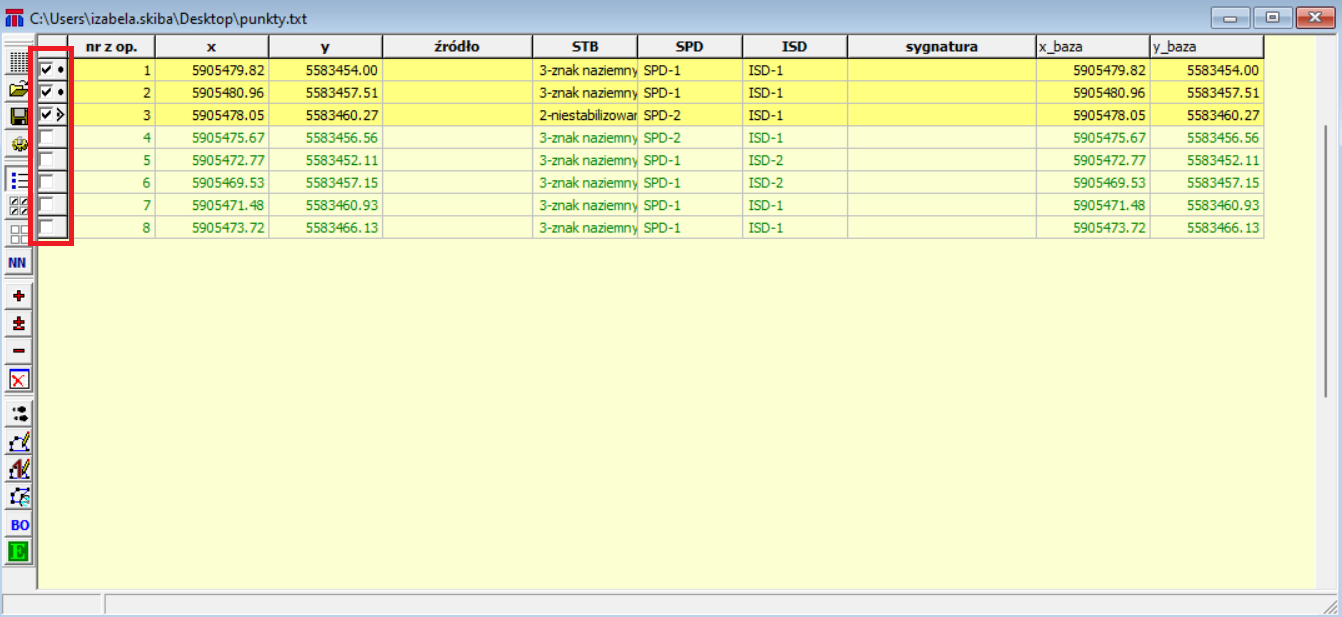
Jeśli chcemy zaznaczyć wszystkie rekordy lub wyczyścić zaznaczenie należy kliknąć jedną z ikon:  lub
lub  .
Aby edytować zaznaczone pikiety należy kliknąć ikonę
.
Aby edytować zaznaczone pikiety należy kliknąć ikonę  .
Pojawi się okno:
.
Pojawi się okno:
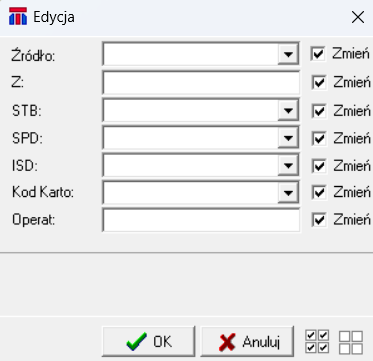
Pola, które mają zostać zmienione muszą być zaznaczone w checkbox'ach "Zmień". Domyślnie wszystkie pola są zaznaczone.
UWAGA: Jeżeli będziemy zmieniać tylko jedną wartość, np. źródło, to tylko ten wiersz powinien być zaznaczony po prawej stronie w checkbox'ie. Resztę pól należy odznaczyć. Gdyby Użytkownik tego nie zrobił, to wyczyściłby wszystkie informację w tabeli importu punktów. Dlaczego tak się dzieje? Bo program sprawdza, które pola są zaznaczone, a następnie przypisuję treść z pola do poszczególnych kolumn. Jeżeli zaznaczymy pole, które będzie puste, to musimy się liczyć z tym, że program wstawi pustą treść dla wszystkich punktów, które zostały wybrane.
Po nadaniu odpowiednich atrybutów pikietom należy je wrysować. Przypisanie kodu kartograficznego ma sens tylko dla obiektów punktowych, które mają bardzo mało atrybutów do uzupełnienia, takich jak np. rzędne wysokościowe BDOT. Gdy przypiszemy kod kartograficzny dla obiektów punktowych, które mają więcej atrybutów niż źródło, to pozostałe atrybuty dla danego obiektu będziemy musieli wypełnić ręcznie przez edycje atrybutów takiego obiektu, gdyż program wrysowując pikietę z kodem od razu zamienia ją na dany obiekt (ale uzupełnia tylko te atrybuty, które posiadała pikieta czyli „źródło”).
Zmiana, modyfikacja mapy zasadniczej, mapy projektowej
W celu aktualizacji mapy należy wybrać z palety Mapa > Wybierz obiekt z katalogu do rysowania.
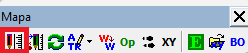
System wyświetli okno "Katalog obiektów mapy", w którym należy wybrać rodzaj obiektu nanoszonego na mapę.
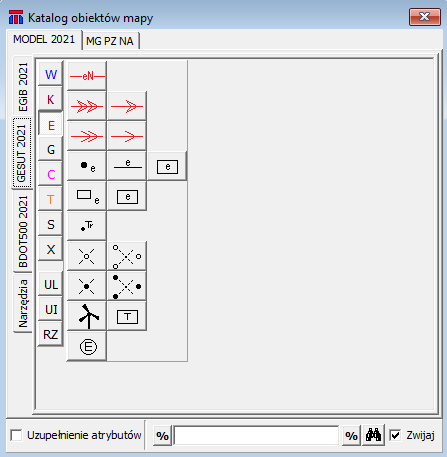
Następnie należy przystąpić do uzupełnienia atrybutów obiektu. Pola podświetlone na kolor niebieski są wartościami obligatoryjnymi do wprowadzenia, natomiast pola zaznaczone na biało - nie są wymagane przez rozporządzenie.
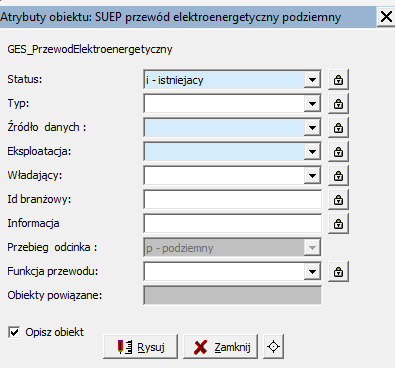
Po prawej stronie każdego z atrybutów znajduje się kłódka. Jeżeli jest wciśnięta to przy następnym obiekcie wybranym do kartowania, wartość tego atrybutu zostanie przypisana automatycznie (taka jaka była przy ostatnim obiekcie).
CZUWACZ
Narzędzie "Czuwacz" znajduje się w menu BDOT500. Służy ono do wskazywania użytkownikowi, co w pliku wydanym do modyfikacji zostało zmienione. Narzędzie umożliwia podświetlanie na odrębne kolory obiekty:
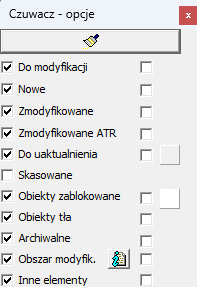
Czuwacz dostępny jest tylko w plikach wydanych do modyfikacji (wygenerowanych automatycznie lub przez pracowników Ośrodka).
Narzędzie pozwala na wyłapanie ewentualnych błędów powstałych w wyniku działania użytkownika, a nawet przywrócenie usuniętych obiektów.
Przenoszenie projektów GESUT na mapę istniejącą na podstawie operatu
UWAGA: Przed przenoszeniem projektów GESUT należy skontaktować sie z danym Ośrodkiem w celu potwierdzenia, czy dany Ośrodek chce przenosić te obiekty przy inwentaryzacji, czy będzie robił to już we własnym zakresie.
Jeżeli w rysunkach znajdują się projekty i dokonujemy inwentaryzacji powykonawczej takich projektów, możemy dane obiekty przenieść na obiekty istniejące.
W tym celu pierwszym krokiem będzie przypisanie temu obiektowi numeru pracy geodezyjne zamiast numeru ZUD. Robi się to za pomocą okna Aktywny operat, gdzie mamy już ustawiony KERG naszej pracy geodezyjnej. Następnie należy rozwinąć podmenu zielonej strzałki i kliknąć w opcję "Przypisz do obiektu".

Przy użyciu tej opcji wskazujemy dany obiekt, dzięki czemu przekształci się on na linię ciągłą z możliwością edycji jego atrybutów (atrybut istnienie należy zmienić na wartość istniejący). Dzięki tej operacji obiekt projektowany zamieni się na obiekt istniejący.
Następnie należy naciągnąć go na pikiety pomiarowe, na podstawie których był inwentaryzowany.
Przeniesienie części przewodu projektowanego
Najpierw należy rozciąć obiekt narzędziem do rozcinania (ikona  ).
Powstają dwa nowe obiekty - część do przeniesienia i część, która ma zostać.
Aby zachować ciągłość historyczną dla części, która ma zostać, należy przenieść na nią historię obiektu skasowanego.
Aby to zrobić, należy włączyć paletę "Przenoszenie do BDOT500/GESUT" z menu głównego Okna > Zarządzanie paskami narzędzi, a następnie wybrać ikonę zaznaczoną na poniższym rysunku i postępować zgodnie z podpowiedzią wyświetlającą się po najechaniu na ikonę:
).
Powstają dwa nowe obiekty - część do przeniesienia i część, która ma zostać.
Aby zachować ciągłość historyczną dla części, która ma zostać, należy przenieść na nią historię obiektu skasowanego.
Aby to zrobić, należy włączyć paletę "Przenoszenie do BDOT500/GESUT" z menu głównego Okna > Zarządzanie paskami narzędzi, a następnie wybrać ikonę zaznaczoną na poniższym rysunku i postępować zgodnie z podpowiedzią wyświetlającą się po najechaniu na ikonę:
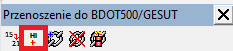
Natomiast z częścią, która ma zostać przeniesiona należy postąpić jak wspomniano powyżej w tym podrozdziale.
Kartowanie obiektów
Rysowanie obiektów - ogólne zasady tworzenia obiektów
Aby narysować obiekt należy wybrać warstwę z "Katalogu obiektów mapy" przejść do palety "Mapa". Po jej wybraniu pojawi się nowe okno z atrybutami obiektów. Obszary zaznaczone kolorem niebieskim są obligatoryjne.

Po wybraniu obiektu pojawi się paleta "Łamana", w której należy określić za pomocą czego dany obiekt będzie tworzony. Domyślnie zaznaczona jest opcja rysowania łamanej, ale można wybrać inne formy rysowania obiektu z opcji palety.

Podstawowe narzędzia palety:
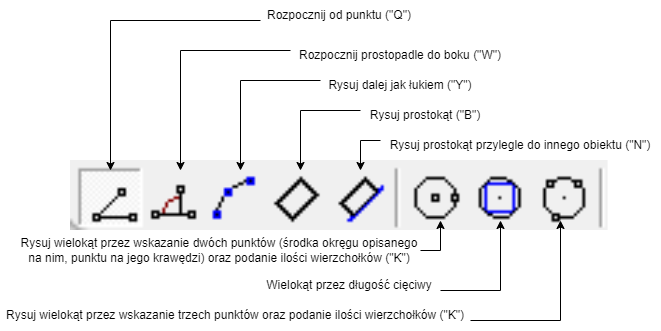
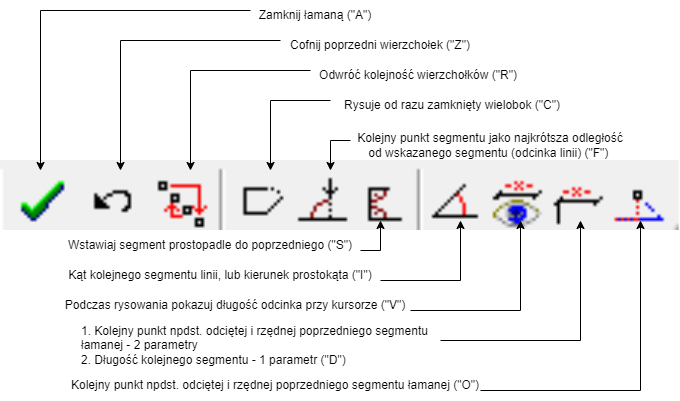
Po wybraniu pożądanej opcji można rozpocząć wstawianie wierzchołków w oknie widoku grafiki przy wykorzystaniu lewego klawisza myszy. Jeżeli Operator chce zakończyć rysowanie obiektu musi kliknąć prawy klawisz myszy.
Rysowanie topologiczne - snapowanie do obiektów
Paleta "Chwytanie" umożliwia przyciąganie się do obiektów i rozpoczynanie rysowania od już istniejących obiektów.
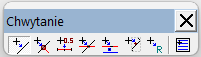
Podstawowe narzędzia palety:
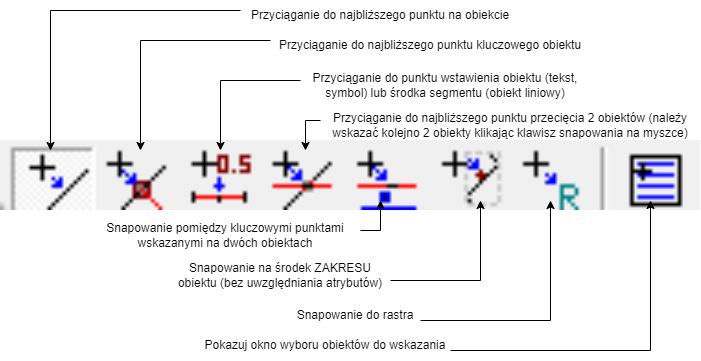
Należy zwrócić szczególną uwagę na fakt, iż opcja, która została aktualnie wybrana jest cały czas aktywna. Jeśli opcja chwytania zostanie zmieniona, trzeba pamiętać aby do niej wrócić.
Jeżeli Operator chce przyciągnąć się do środka odcinka i rozpocząć kartowanie, to musi wrócić potem do przyciągania najbliższego punktu kluczowego (narożnika, punktu na odcinku lub końca/początku odcinka).
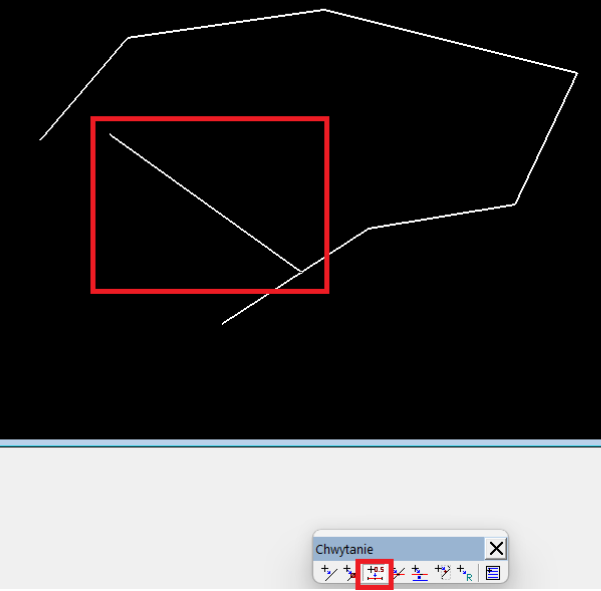
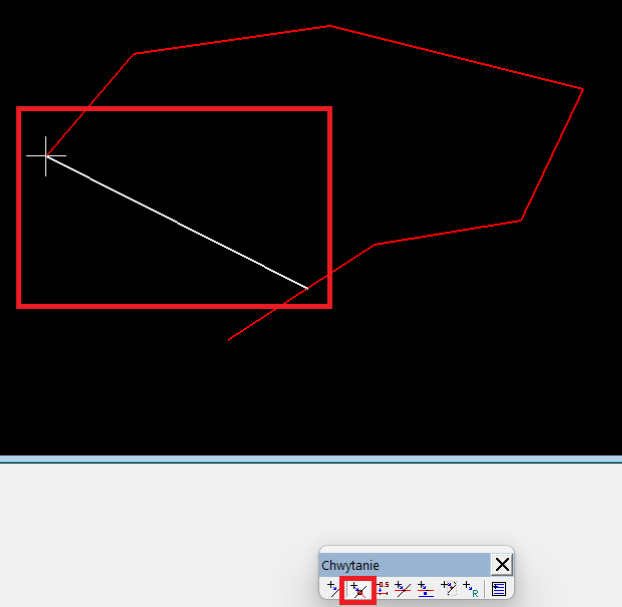
Przyciąganie działa na zasadzie snapowania. Można wykorzystać do tego przycisk scroll na myszy przybliżając się do odpowiedniego obiektu. Gdy celownik zmieni się na znak plusa, a obiekt zostanie podświetlony, oznacza to, że Operator prawidłowo dosnapował się do obiektu. Czynność należy zatwierdzić lewym klawiszem myszy.
Jeżeli chcemy zasnapować się do kolejnego miejsca, można zamiast przycisku scroll na myszy przycisnąć jednocześnie lewy i prawy przycisk myszy, a następnie znowu zatwierdzić lewym klawiszem myszy.
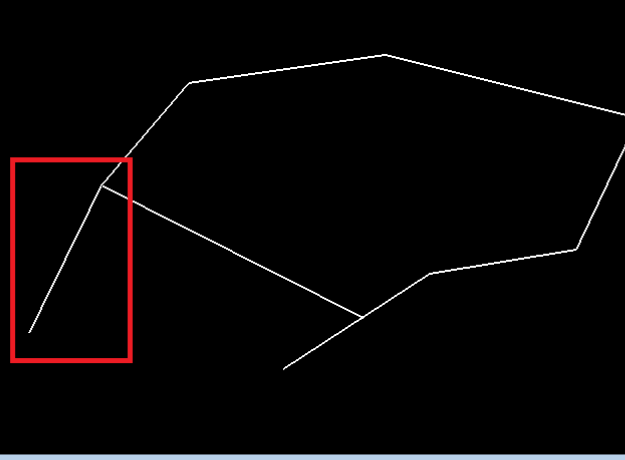
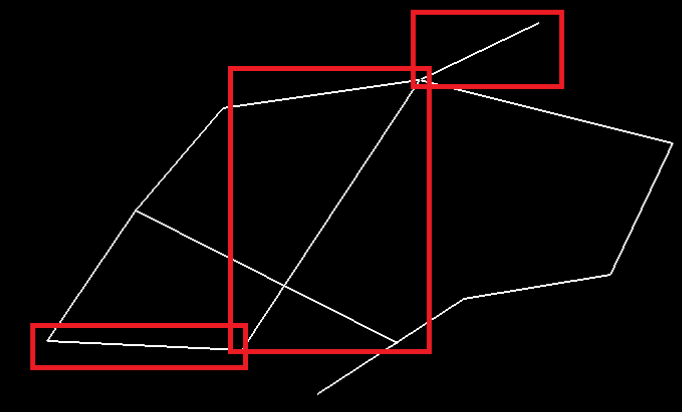
Na takiej zasadzie działa snapowanie, chwytanie się do już istniejących obiektów, co pozwala utrzymać poprawną topologię rysunku.
W celu zakończenia ryzowania należy przycisnąć prawy klawisz myszy.
Rysowanie obiektów GESUT
"Katalog obiektów mapy" wywoływany jest z palety "Mapa" ikoną  .
.
Obiekty GESUT zostały pogrupowane w ramach występujących sieci:
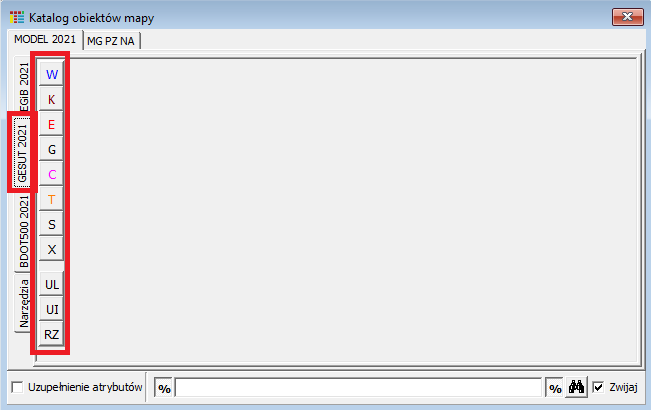
Po wybraniu właściwej sieci pojawiają się wszystkie elementy przewidziane w rozporządzeniu:
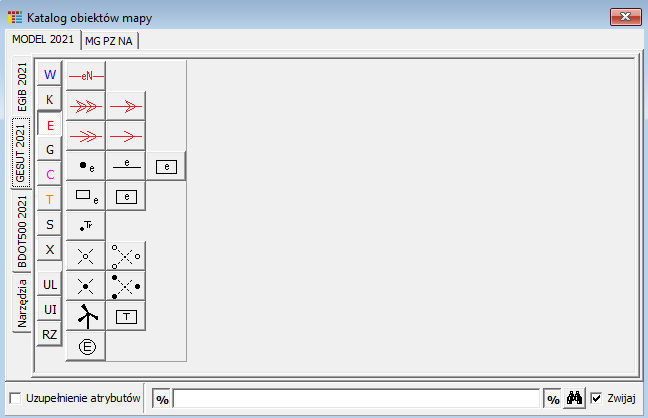
Po kliknięciu na daną ikonę pojawia się okno, w którym należy wypełnić atrybuty obiektu:
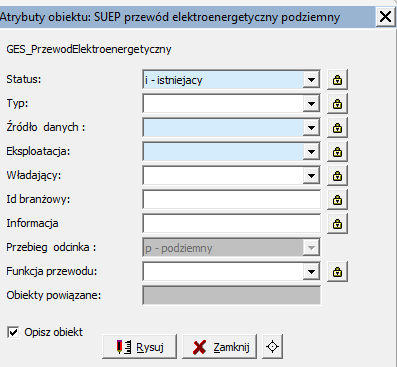
Jeżeli przy wypełnianiu dowolnego pola Operator wciśnie występujące po prawej stronie kłódki, to wartości wprowadzone zostaną zapamiętane dla kolejno wprowadzanych elementów. Pola jakie są konieczne do uzupełnienia są zależne od typu obiektu, który obecnie jest opracowywany.
Po wypełnieniu informacji w tabeli należy kliknąć na przycisk "Rysuj" i skartować obiekt o zadanych uprzednio atrybutach.
Etykieta obiektu jest konstruowana automatycznie na podstawie wybranych wartości pól atrybutów. Pojawia się, gdy rysowanie elementu liniowego zostanie zakończone. Etykieta może być wstawiona wielokrotnie na całej długości obiektu (wstawienie jej na obiekcie powoduje redakcyjne przesłonienie obiektu).
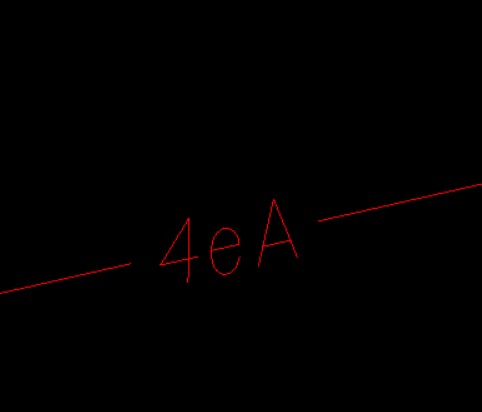
Formatkę z atrybutami opisowymi można edytować również po narysowaniu obiektu za pomocą ikony  .
.
Wstawianie rzędnych GESUT oraz powiązanie ich z obiektami
Aby zacząć wstawianie rzędnych musimy mieć narysowaną jakąś sięć, np przewód elektroenergetyczny.
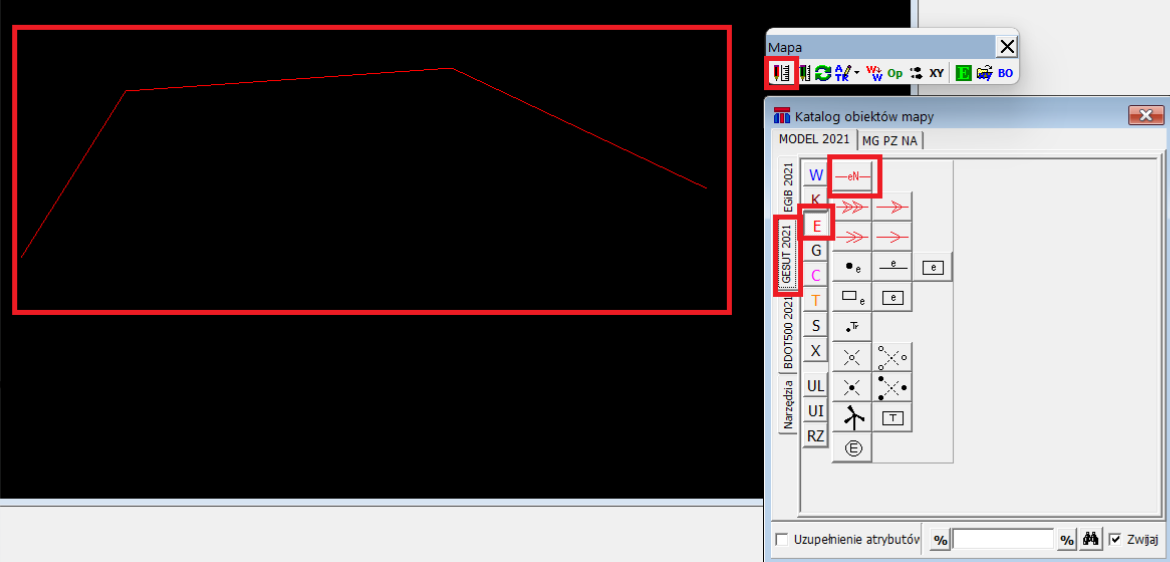
Pierwszym krokiem wstawiania rzędnej jest wybranie z "Katalogu obiektów mapy" zakładki GESUT 2021 > Rzędna, która wywołuje okno atrybutów.
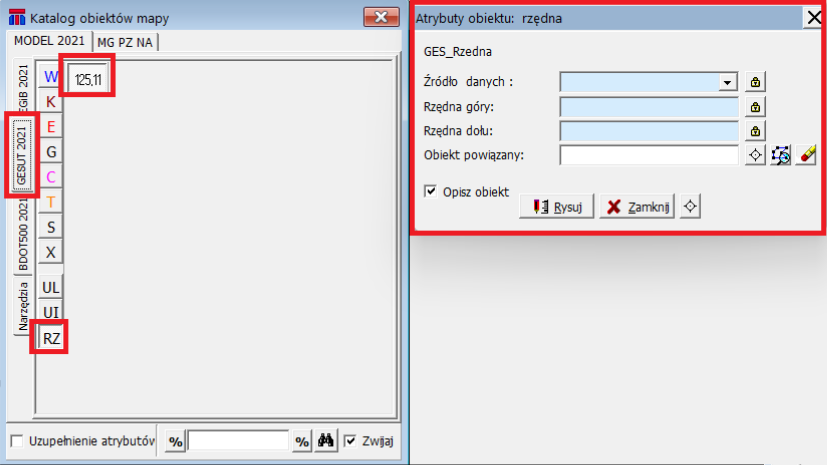
W oknie "Atrybuty obiektu: rzędna" należy wprowadzić pola: Źródło danych oraz Rzędna górna, a następnie wybrać ikonę  i kliknąć na nasz narysowany obiekt.
i kliknąć na nasz narysowany obiekt.
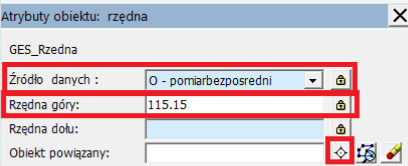
Jeżeli obiekt został powiązany, to w oknie "Atrybuty obiektu: rzędna" zniknie pole do wprowadzenia rzędnej dołu, a pojawi się oznaczenie w polu Obiekt powiązany.
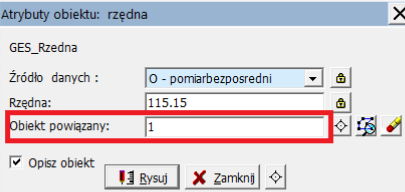
W dalszym kroku należy nacisnąć przycisk "Rysuj" (ikona  ) i zesnapować się do miejsca gdzie powinna zostać wprowadzona pikieta (poprzez naciśnięcie przycisku scroll na myszy).
) i zesnapować się do miejsca gdzie powinna zostać wprowadzona pikieta (poprzez naciśnięcie przycisku scroll na myszy).
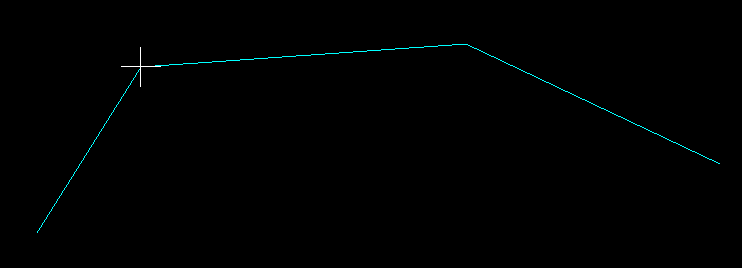
Następnie należy wstawić punkt poprzez naciśnięcie lewego klawisza myszy, co z kolei wywoła okno "Opis atrybutów" z wybraną docelowo opcją "Opis na obiekcie ("N")" (ikona  ).
).
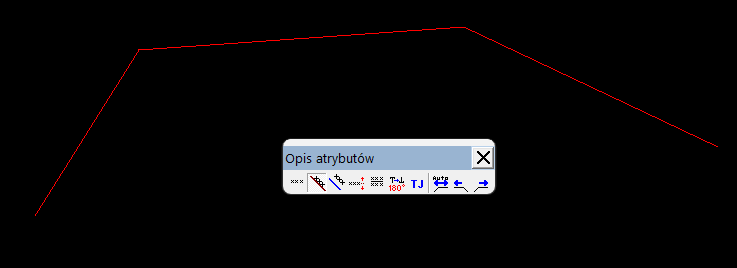
Następnie należy wskazać obiekt, który w tym przykładzie jest przewodem. Pojawi się rzędna, którą można ulokować w dowolnym miejscu przesuwając kursorem wzdłuż krawędzi obiektu.

Po wybraniu odpowiedniego miejsca Operator klika lewym klawiszem myszy przypinając rzędną w wybranym obszarze.

Warto zwrócić uwagę na to, że istnieje jedna warstwa rzędnych.
Kolor rzędna otrzymuje z jej relacji do obiektu z jakim jest powiązana. Jeżeli rzędna jest powiązana z obiektami sieci wodociągowej - kolor rzędnej będzie w danym kolorze sieci.
Rysowanie obiektów BDOT500
Obiekty BDOT500 zostały pogrupowane zgodnie z kategoriami klas obiektów.
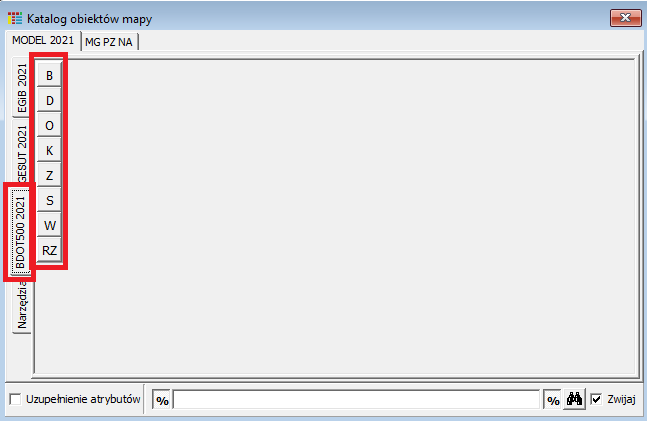
Po wybraniu klasy obiektu pokazują się nazwy obiektów wchodzących w skład tej klasy.
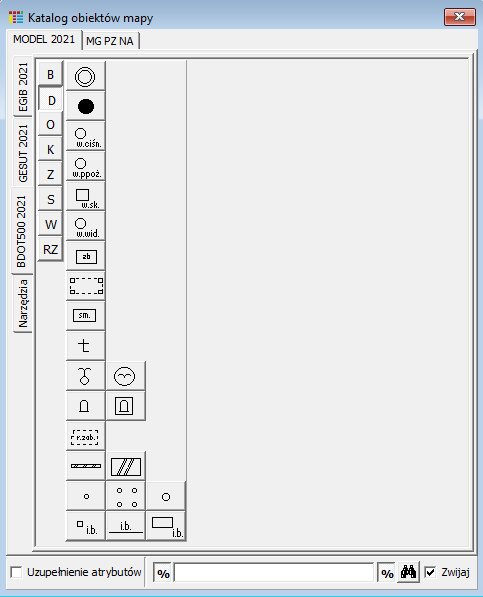
Analogicznie jak w przypadku obiektów GESUT, gdy Operator wybierze warstwę do rysowania musi najpierw wypełnić okno z atrybutami opisowymi, a następnie skartować obiekt na mapie.
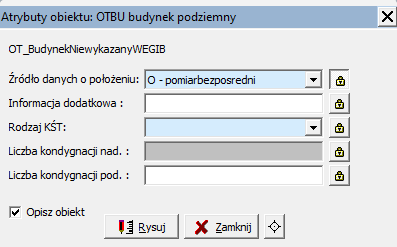
Rysowanie skarpy
Skarpy są rysowane inaczej niż pozostałe warstwy - ich obrys jest rysowany przez użytkownika, a wypełnienie jest generowane przez program. Aby rozpocząć rysowanie należy wybrać właściwą warstwę BDOT500 > RZ > Skarpa umocniona lub Skarpa nieumocniona.
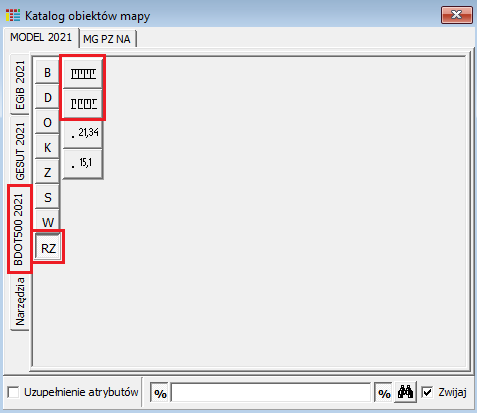
Po wybraniu odpowiedniej opcji należy narysować obrys skarpy:
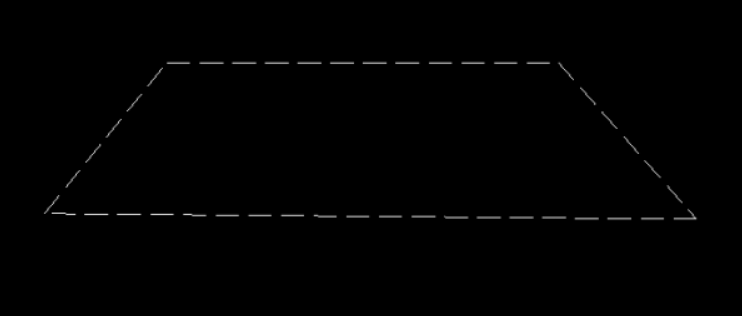
Po narysowaniu obrysu skarpy pojawia się czerwone kółko, które przesuwa się po wierzchołkach obiektu - lewym przyciskiem myszy należy kliknąć w wybrane wierzchołki będące dołem lub górą obiektu:
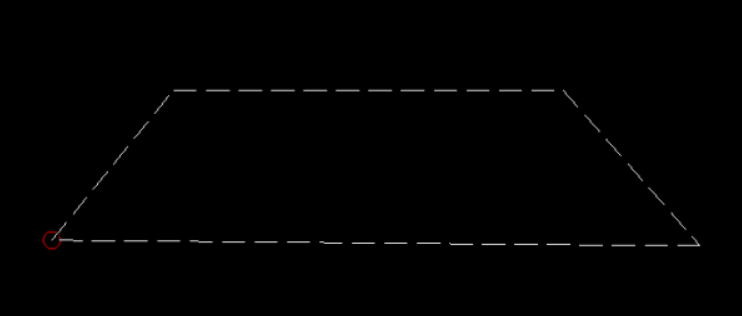
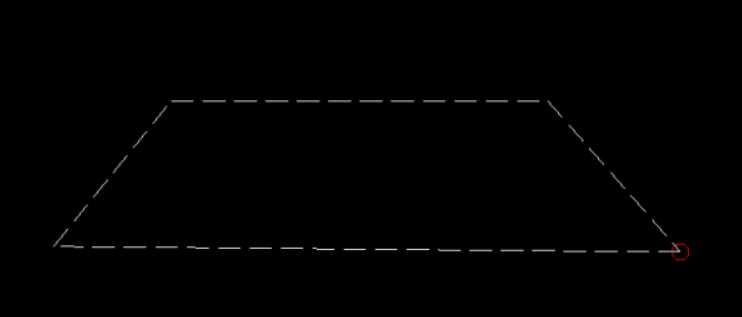
Następnie pojawi się wypełnienie skarpy oraz na różowo zostanie podświetlony dół skarpy. Można zmienić kierunek skarpowania przesuwając kursor w przeciwną stronę. Operację należy zaakceptować lewym przyciskiem myszy.
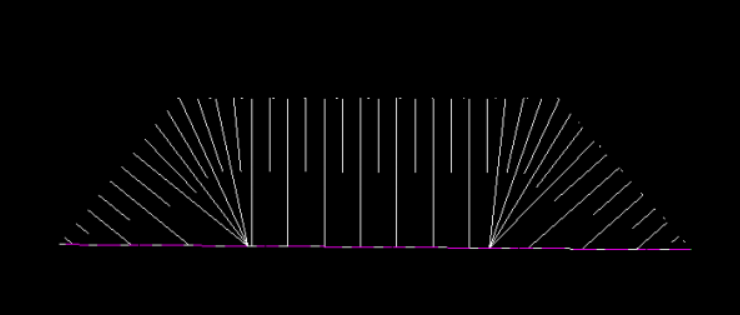
Tworzenie enklaw (dziur) w obiektach powierzchniowych
Do wstawiania enklaw w obiektach powierzchniowych, takich jak chodniki, jezdnie, czy też trawniki służy paleta "Obszary".

Poniżej na grafice przedstawiono dwa obiekty - jezdnię o obrysie zewnętrznym i obiekt na tej samej warstwie o obrysie wewnętrznym.
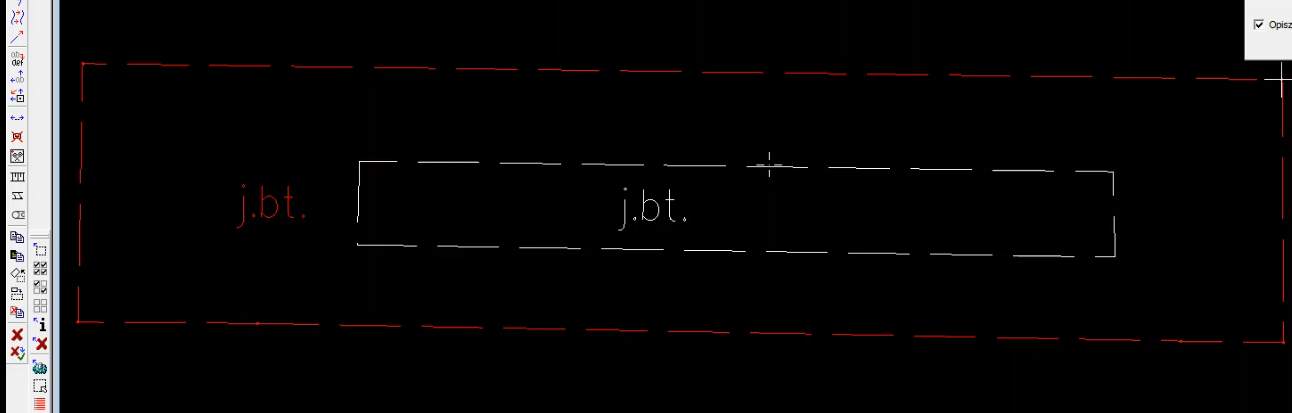
Następnie należy wybrać opcję "Połączenie obwodnicy z enklawą..." (ikona  ), wskazać lewym klawiszem myszy obiekt zewnętrzny, wskazać lewym klawiszem myszy obiekt wewnętrzny i zatwierdzić operację prawym klawiszem myszy.
), wskazać lewym klawiszem myszy obiekt zewnętrzny, wskazać lewym klawiszem myszy obiekt wewnętrzny i zatwierdzić operację prawym klawiszem myszy.
Po zasnapowaniu się do obiektu (np. używając przycisku scroll na myszy), widać, że podświetlają się na czerwono oba obiekty - jako jeden wspólny obiekt.
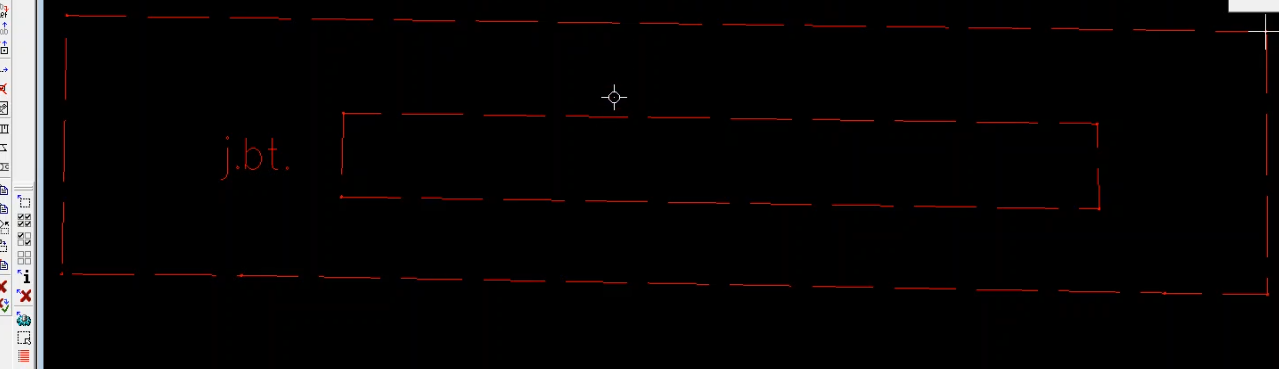
Jeżeli Operator chciałby rozbić obiekt, który ma enklawę w środku, należy wybrać opcję "Odłączanie obwodnic z multiobszarów..." (ikona  ) i wskazać obszar wewnętrzny lub zewnętrzny (ten, który ma być odłączony).
) i wskazać obszar wewnętrzny lub zewnętrzny (ten, który ma być odłączony).
Tworzenie punktów wysokościowych BDOT500
Jeżeli Użytkownik ma pikiety o określonej wysokości, to może je zamienić na rzędne o określonej wysokości. Aby to zrobić należy włączyć paletę "Atrybuty" z paska narzędzi.
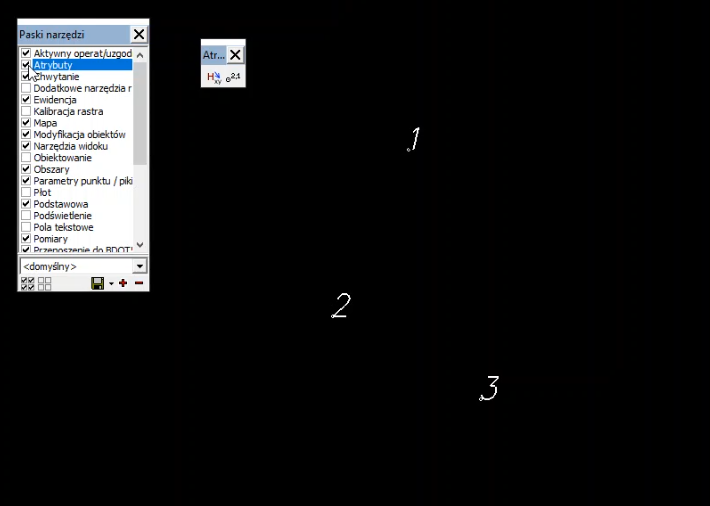
Aby zmienić pikietę na wysokość należy wybrać opcję "Zmiana pikiety na punkt o określonej wysokości naturalny/sztuczny. Pikieta musi mieć określoną wysokość" (ikona  ).
Następnie wymagane jest zaznaczenie warstwy na jaką chcemy zmienić:
).
Następnie wymagane jest zaznaczenie warstwy na jaką chcemy zmienić:
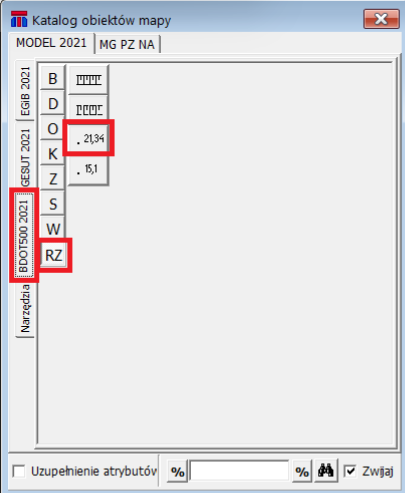
W kolejnych krokach zaznaczamy opcję "Zmiana pikiety na punkt o określonej wysokości naturalny/sztuczny. Pikieta musi mieć określoną wysokość" (ikona  ) i klikamy na wybrany obiekt (pamiętając aby opis atrybutów zmienić na opis prosty).
) i klikamy na wybrany obiekt (pamiętając aby opis atrybutów zmienić na opis prosty).
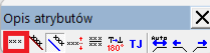
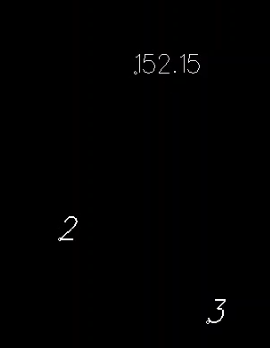
Jeżeli ma to być pikieta naturalna, a przy naszych pikietach wgrane zostały wysokości z dwoma miejscami po przecinku, należy aktywować warstwę pikiety naturalnej:
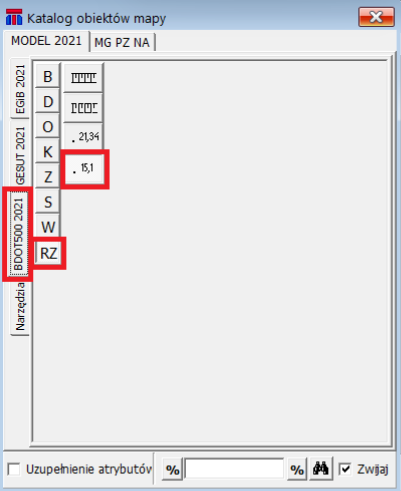
W oknie "Atrybuty" należy wtedy zaznaczyć opcję "Zaokrąglenie rzędnej do części dziesiętnej (dla warstwy OTRN)",

a następnie opcję "Zmiana pikiety na punkt o określonej wysokości naturalny/sztuczny. Pikieta musi mieć określoną wysokość" (ikona  ).
).
W tym momencie można już nanosić rzędne na pozostałe obszary za pomocą lewego klawisza myszy.
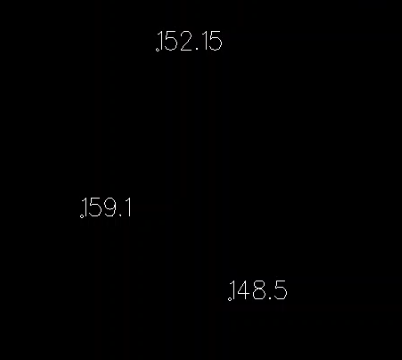
Jeżeli po zamianie Operator chciałby przesunąć opis atrybutu, można użyć modyfikacji położenia tekstu, wskazać tekst, zmienić ustawienie tekstu na prosty i wtedy zmienić położenie tych punktów o określonej wysokości.
Jeżeli te pikiety mają zostać powiązane do jakichś obiektów, należy je powiązać ATR'em wchodząc w daną pikietę i wybierając obiekt powiązany.
Dowiązywanie punktów wysokościowych do obiektów
Do podpinania punktów wysokościowych do obiektów można wykorzystać narzędzie do tworzenia relacji punktów leżących w środku lub w wierzchołkach obiektu - ikona  .
.
Po kliknięciu w ten przycisk należy wskazać jaki obiekt Operator chce powiązać z punktami wysokościowymi znajdującymi się w jego wnętrzu, a następnie zatwierdzić lewym przyciskiem.
Odpinanie punktów wysokościowych od obiektów
W celu odpięcia punktów wysokościowych od wybranego obiektu należy z paletki "Ewidencja" wybrać narzędzie oznaczone ikoną  .
.
Po uruchomieniu tej opcji należy wskazać klikając lewym przyciskiem myszy na punkt wysokościowy jaki Operator chce odłączyć od obiektu, a następnie zatwierdzić wybór ponownym kliknięciem lewym klawiszem. Poprawność odłączenia można zweryfikować klikając na punkt wysokościowy - jeśli po kliknięciu zostanie podświetlona tylko rzędna to zadanie zostało wykonane poprawnie.
BUDYNKI NIEEWIDENCYJNE
Na zakładce BDOT znajdują się budynki, których nie ujawniamy w ewidencji wraz z elementami towarzyszącymi takim budynkom.
Każdy element budynku powinien mieć relacje do budynku. Przy budynkach BDOT relację tą tworzy się w momencie kartowania takiego elementu poprzez wybranie ikony celownika i wskazanie obrysu budynku, z którym dany element ma być powiązany. Pole "Obiekt powiązany" zostaje wypełnione. Wybierając "Rysuje" należy następnie narysować obiekt na mapie.
